كيفية مزامنة تقويم Google أو تقويم تطبيقات Google إلى Outlook 2010

سيوضح لك هذا الدليل كيفية إضافة تقويم Google إلى Outlook 2010 ، وكذلك كيفية إضافة تقويمات تطبيقات Google إلى Outlook 2010.
كلتا الطريقتين تتضمن ICAL الخاصعنوان URL لمشاركة التقويم من أجل إضافة تقويم إنترنت إلى Outlook 2010. ولكن كما قد تلاحظ في حساب تطبيقات Google ، فإن عنوان URL الخاص بالتقويم مفقود. سوف أتطرق إلى ذلك لاحقًا - ولكن الآن ، دعنا نتعرف على كيفية إضافة تقويم Google عادي في Outlook 2010.
الخطوة الأولى - إضافة تقويم Google إلى Outlook 2010
سجّل الدخول إلى حسابك في Google وافتح تقويم Google الخاص بك. انقر الإعدادات و اختار إعدادات التقويم.
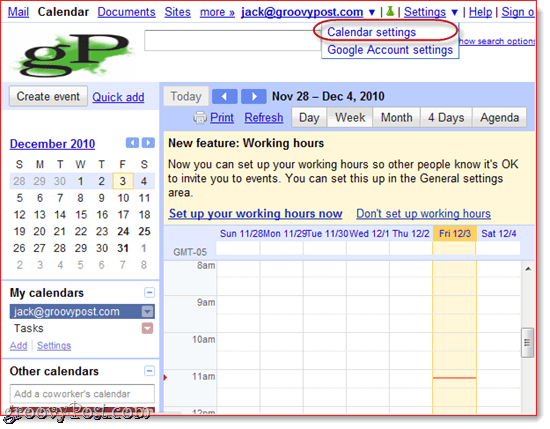
الخطوة الثانية
انقر التقويمات وثم انقر اسم تقويم Google الخاص بك الذي ترغب في إضافته إلى Outlook 2010.
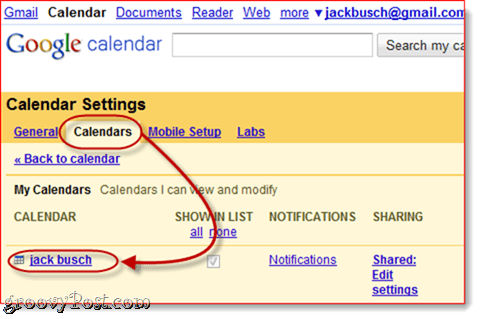
الخطوة الثالثة
حرك الفأرة لأسفل إلى العنوان الخاص و انقر ال ICAL زر في الوسط.
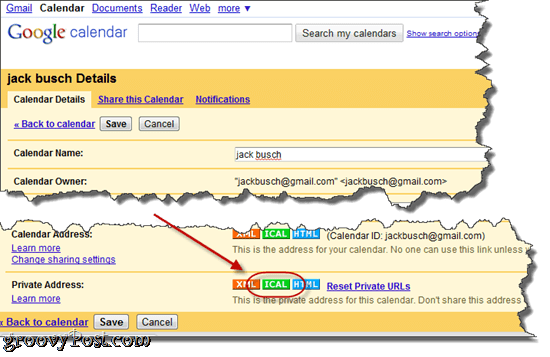
الخطوة الرابعة
نسخ هذه موقع المعلومات العالمي إلى الحافظة الخاصة بك.
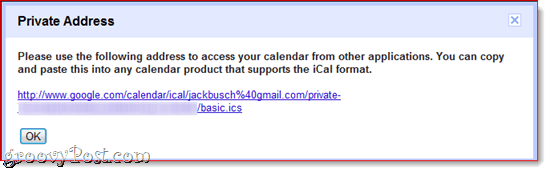
ملحوظة: لا توجد مصادقة لعنوان URL هذا ، مما يعني أنه إذا عرف شخص ما عنوان URL هذا ، فيمكنه الوصول إلى التقويم الخاص بك. إذا كان عنوان URL هذا لسبب خاطئ يقع في الأيدي الخطأ ، فيمكنك إعادة تعيين عناوين URL الخاصة بك على النقر إعادة تعيين عناوين URL الخاصة في الشاشة السابقة. لاحظ أنه سيتعين عليك إعادة إضافة أي تقويمات قمت بإضافتها قبل إعادة تعيين عناوين URL الخاصة.
الخطوة الخامسة
إطلاق مايكروسوفت أوتلوك 2010 و انقر التقويمات.
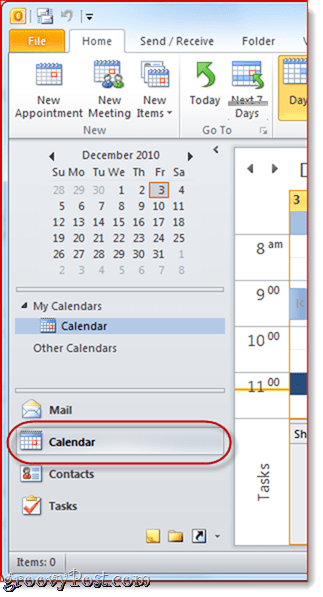
الخطوة السادسة
في الشريط الرئيسي ، انقر افتح التقويم في لوحة "إدارة التقاويم" واختر من الانترنت…
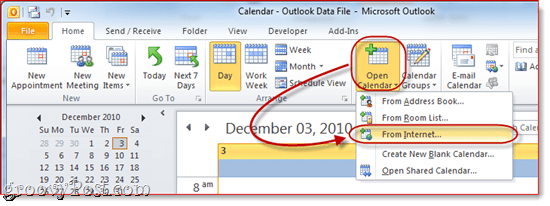
الخطوة السابعة
معجون رابط ICAL الخاص في المربع و انقر حسنا.
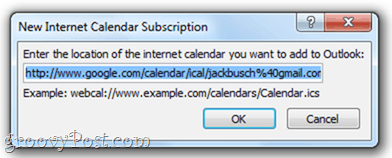
الخطوة الثامنة
عندما يطلب منك ذلك انقر نعم إذا كنت ترغب في إضافة التقويم دون التغيير والتبديل في أي إعدادات.
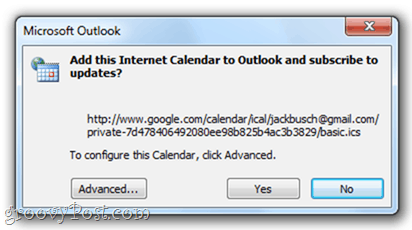
خلاف ذلك ، يمكنك انقر المتقدمة لتغيير بعض الإعدادات. حقًا ، الإعدادات الوحيدة التي تستحق التكوين هي اسم المجلد (أي كيف ستظهر في لوحة التنقل) والوصف ، إذا كنت في حاجة إليها. يجب أن تترك البند تحت تحديث الحد تم التحقق منه ، حتى لا تغمر حسابك في Google عن طريق الخطأ بالتحديثات وتغلق (ربما لن يحدث هذا على أي حال). هناك خيار لتضمين مرفقات من تقويم الإنترنت الخاص بك ، والتي يمكنك إجراؤها في تقويمات Google باستخدام ميزة مرفقات أحداث Google Labs ، ولكن لن يتم نقل المستند المرفق إلى Outlook بغض النظر عما إذا كنت قد حددت ذلك أم لا.
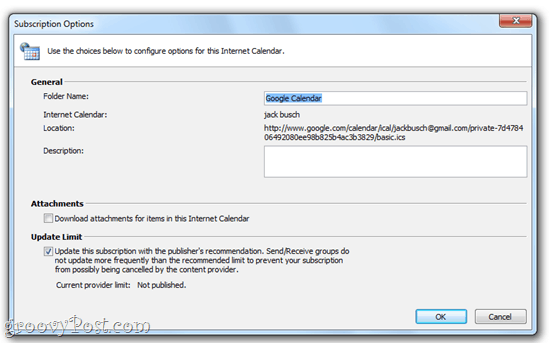
الخطوة التاسعة
تهانينا! يمكنك الآن عرض تقويم Google وتعديله وتحديثه من Outlook 2010. بل يمكنك عرضه جنبًا إلى جنب مع تقويم Outlook الخاص بك.
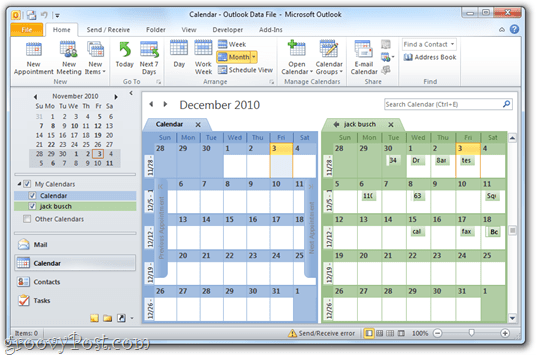
أو يمكنك ذلك انقر بزر الماوس الأيمن التقويم الخاص بك واختيار غطاء لمعرفة تقاويمك في وضع التراكب ، يمكنك أن ترى بالضبط أين تتداخل مواعيدك.
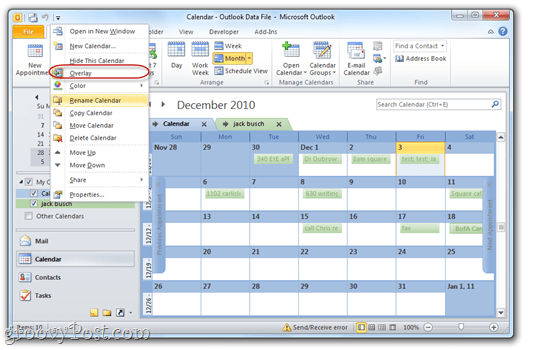
إضافة تقويم تطبيقات Google إلى Outlook 2010
إضافة تقويم Google Apps للنطاق إلىيتم Outlook 2010 باستخدام نفس الإجراء بالضبط. ومع ذلك ، بشكل افتراضي ، ستحتوي تقاويم تطبيقات Google على عنوان URL للمشاركة الخاص المخفي للمستخدمين. إليك كيفية الكشف عن عنوان URL لمشاركة التقويم الخاص لحسابات Google Apps.
الخطوةالاولى
تسجيل الدخول إلى إدارة هذا المجال لوحة القيادة لحساب تطبيقات Google الخاص بك. ملاحظة: يمكن للمسؤولين فقط القيام بذلك. التالى، انقر التقويمات.
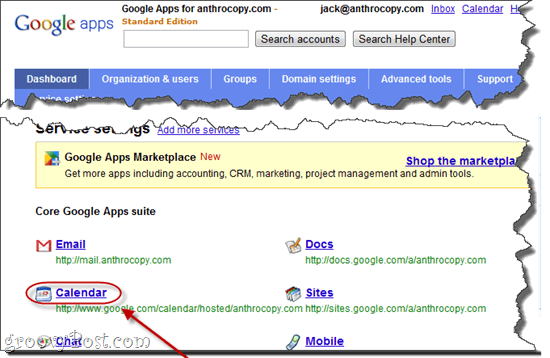
الخطوة الثانية
تحت خيارات المشاركة أختر مشاركة جميع المعلومات ويمكن للأطراف الخارجية تغيير التقويمات. انقر حفظ التغييرات.
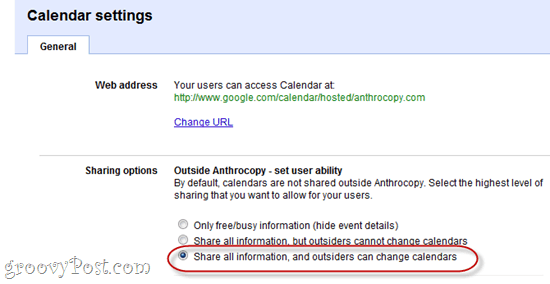
الخطوة الثالثة
الآن ، عندما تذهب إلى إعدادات التقويم في حساب Google Apps for Domains الخاص بك ،تكون قادرًا على رؤية عنوان URL الخاص بالمشاركة. أكمل الخطوات من 3 إلى 9 في البرنامج التعليمي أعلاه لإنهاء إضافة تقويم تطبيقات Google إلى Outlook 2010.
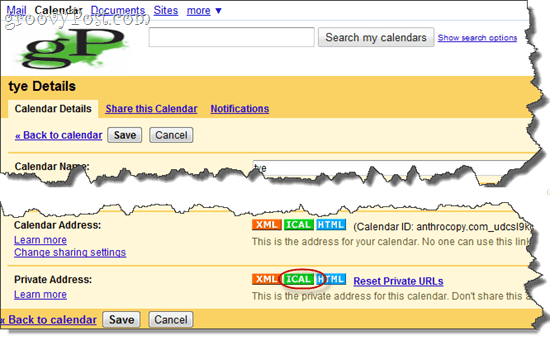
ملحوظة: لسبب ما ، قد يستغرق الأمر بعض الوقت للتقويمات الموجودة لعرض عنوان خاص. لكن التقاويم الجديدة التي تم إنشاؤها بعد إجراء التغيير أعلاه ستتاح للعنوان الخاص على الفور. لهذا السبب ، من الجيد إجراء هذا التغيير قبل إعداد حسابات مستخدمين جديدة.










اترك تعليقا